Ať už si to uvědomujete nebo ne, pravděpodobně na iCloud ukládáte spoustu důležitých věcí. Proto musíte být opatrní, abyste nepřišli o žádná data, pokud se rozhodnete zrušit předplatné placeného úložiště iCloud.
Apple poskytuje každému uživateli 5 GB úložného prostoru zdarma k použití s iCloud. To obvykle není dost místa, takže mnozí z nás platí každý měsíc za více úložiště s předplatným iCloud.
Pokud vás však vyčerpává únava z předplatného, zde je návod, jak zrušit své placené úložiště iCloud, aniž byste přišli o drahocenná data.
Obsah
- Příbuzný:
-
Co je iCloud?
- Co se stane s daty, když zrušíte své předplatné iCloud
-
Krok 1. Zjistěte o svém aktuálním využití úložiště iCloud
- Zkontrolujte využití iCloudu na iPhonu, iPadu nebo iPodu touch:
- Zkontrolujte své úložiště iCloud na Macu:
- Zkontrolujte své úložiště iCloud na počítači se systémem Windows:
-
Krok 2. Snižte využití úložiště iCloud
- Stahujte a archivujte data, která si chcete ponechat
- Najděte nový způsob zálohování zařízení
- Odstraňte aplikace a z iCloud, abyste uvolnili úložiště
-
Krok 3 Zrušte svůj placený plán předplatného iCloud
- Zrušení úložiště na iCloudu z iPhonu, iPadu nebo iPodu touch:
- Zrušení úložiště iCloud z počítače Mac:
- Zrušení úložiště iCloud z počítače se systémem Windows:
-
Udržujte své fotografie v cloudu pomocí Fotek Google
- Související příspěvky:
Příbuzný:
- Jak uvolnit úložiště iCloud – 5 základních tipů
- Co je iCloud Drive a jak se liší od iCloudu
- Jak přenést své fotografie z iCloud Photos do Fotek Google
- Jak zálohovat iPhone, iPad nebo iPod touch v macOS Catalina nebo novějším
Co je iCloud?
Možná zjistíte, že platíte za předplatné úložiště iCloud, aniž byste plně rozuměli tomu, co je iCloud. Pojďme se na chvíli podívat na některé základy iCloud, abyste se ujistili, že jej stále chcete zrušit.
iCloud je služba cloudového úložiště společnosti Apple, která synchronizuje širokou škálu dat na všech vašich zařízeních Apple, od iPhonů po iMacy. Můžete dokonce synchronizovat data do počítače se systémem Windows pomocí iCloud pro Windows aplikace.
Mezi nejoblíbenější obsah pro ukládání a synchronizaci přes iCloud patří:
- Fotografie a videa
- Dokumenty a soubory
- iCloud e-maily
- Kalendáře
- Připomenutí
- Poznámky
- A více
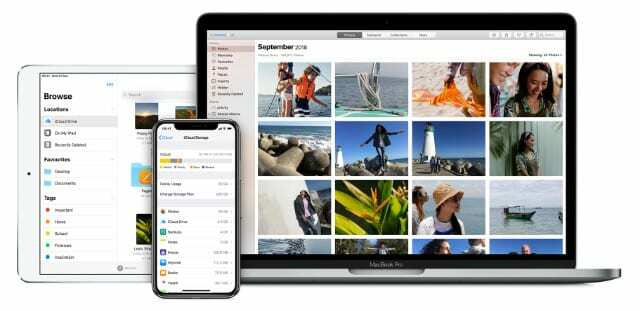
Když je iCloud zapnutý, tato data se nahrávají do cloudu a jsou dostupná na všech vašich ostatních zařízeních.
Dalším hlavním využitím iCloudu je zálohování iPhonu, iPadu nebo iPodu touch. Tyto zálohy na iCloudu se automaticky aktualizují, aby uchovaly zabezpečenou kopii vašich dat v cloudu pro případ, že zařízení ztratíte, poškodíte nebo upgradujete.
Co se stane s daty, když zrušíte své předplatné iCloud
Když zrušíte předplatné úložiště iCloud, Apple sníží váš účet na bezplatných 5 GB. Pokud máte na iCloudu uloženo více než 5 GB dat, Apple je obvykle dalších 30 dní nesmaže.
iCloud a všechny služby s ním spojené přestanou fungovat, dokud nesnížíte využití na méně než 5 GB nebo si znovu nekoupíte další úložiště. Pokud tak neučiníte do 30 dnů, Apple začne mazat vaše data na iCloudu.
Poté, co se to stane, neexistuje způsob, jak to znovu obnovit.
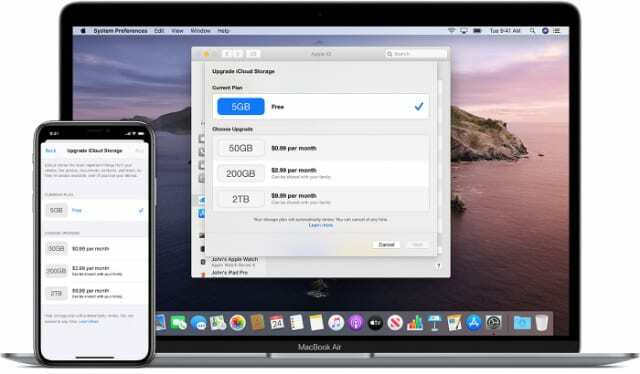
Pokud jste rádi, že své využití minimalizujete na 5 GB nebo méně, můžete zrušit předplatné placeného úložiště a nadále používat iCloud zdarma.
Zde je návod, jak na to.
Krok 1. Zjistěte o svém aktuálním využití úložiště iCloud
Udělejte si chvilku a zjistěte, jak velké úložiště na iCloudu máte a k čemu ho momentálně využíváte. Můžete to udělat z iPhone, iPad, iPod touch, Mac nebo Windows PC.
Poznamenejte si, kolik dat musíte odstranit, abyste snížili využití pod 5 GB. Poté se podívejte na konkrétní aplikace nebo služby, které zabírají nejvíce místa, a zjistěte, čeho se musíte zbavit, abyste dosáhli tohoto cíle.
Zkontrolujte využití iCloudu na iPhonu, iPadu nebo iPodu touch:
- Jít do Nastavení > [Vaše jméno] > iCloud > Spravovat úložiště.
- V horní části obrazovky je graf znázorňující celkové úložiště a využití.
- Procházejte seznamem dolů, abyste viděli, kolik místa využívají jednotlivé služby nebo aplikace.

Zkontrolujte své úložiště iCloud na Macu:
- Otevři Jablko menu a přejděte na Předvolby systému > Apple IDa poté klikněte iCloud z postranního panelu.
- Ve spodní části okna je graf znázorňující celkové úložiště a využití.
- Klikněte Spravovat abyste viděli, kolik místa využívají jednotlivé služby nebo aplikace.

Zkontrolujte své úložiště iCloud na počítači se systémem Windows:
- Otevřeno iCloud pro Windows.
- Ve spodní části okna je graf znázorňující celkové úložiště a využití.
- Klikněte Úložný prostor abyste viděli, kolik místa využívají jednotlivé služby nebo aplikace.

Krok 2. Snižte využití úložiště iCloud
Nyní byste měli mít představu o datech, která potřebujete smazat z iCloudu, abyste snížili své využití na 5 GB. Odeberte tato nadbytečná data před zrušením předplatného úložiště na iCloudu pro případ, že je poté nebudete moci obnovit.
Chcete-li bezpečně snížit využití úložiště iCloud, postupujte podle těchto kroků.
Stahujte a archivujte data, která si chcete ponechat
Za předpokladu, že máte dost bezplatné úložiště na vašem zařízení, je možné si stáhnout vše, co máte na iCloudu. S odstraněním čehokoli z iCloudu si zatím nedělejte starosti, protože by to mohlo smazat i vaši místní kopii.
Nejlepší způsoby najdete v tomto průvodci podpory Apple stahujte a archivujte svá data iCloud.
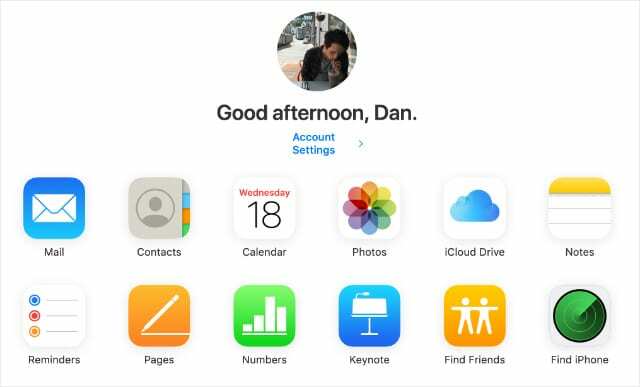
V závislosti na tom, kolik volného místa je na vašem mobilním zařízení, možná budete chtít stáhnout obsah z iCloudu do počítače.
Najděte nový způsob zálohování zařízení
Většina lidí má na svých zařízeních Apple více než 5 GB dat, což znamená, že vaše zálohy na iCloudu budou minimálně tak velké.
Začněte ručně zálohovat své zařízení do počítače, takže se nemusíte spoléhat na iCloud.
Uživatelé zařízení iPhone, iPad a iPod touch mohou používat iTunes k zálohování svého zařízení do počítače. Pokud váš Mac používá macOS Catalina nebo novější, musíte použijte Finder k zálohování mobilního zařízení namísto.
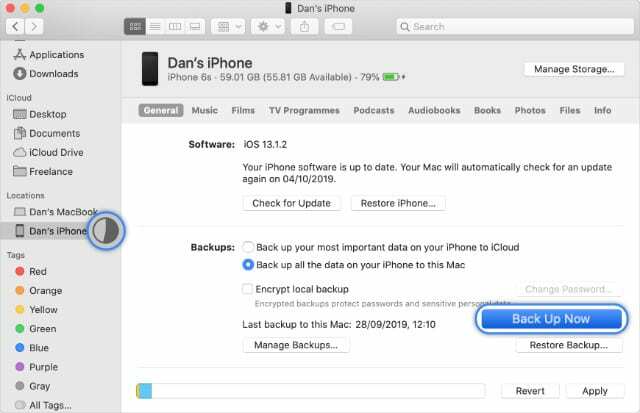
Uživatelé počítačů Mac mohou k zálohování použijte Time Machine na externí disk.
Pokud jste do svého zařízení stáhli data iCloud podle předchozího kroku, měli byste si je nyní zálohovat, aby byla data v bezpečí.
Odstraňte aplikace a z iCloud, abyste uvolnili úložiště
Nyní byste měli mít místní kopii všeho, co si chcete z iCloudu ponechat, a zálohu těchto dat na samostatném počítači nebo externím disku.
Je čas smazat data z iCloudu, aby se vaše využití snížilo na 5 GB.
Postupujte podle těchto pokyny ke snížení úložiště na iCloudu spravováním vašeho:
- Fotografie a videa
- dokumenty iCloud Drive
- Data nativních aplikací a aplikací třetích stran
- E-maily a přílohy účtu iCloud
- Zálohy iPhone, iPad a iPod touch iCloud
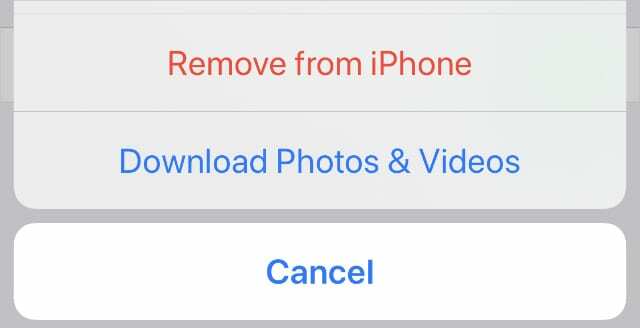
Krok 3 Zrušte svůj placený plán předplatného iCloud
Je čas zrušit předplatné placeného úložiště iCloud. Změny ve vašem úložišti na iCloudu se projeví na konci vašeho aktuálního platebního období, ale Apple vám obvykle dává dalších 30 dní na odstranění obsahu, pokud stále používáte více než 5 GB.
Předplatné úložiště iCloud můžete zrušit z jakéhokoli zařízení.
Zrušení úložiště na iCloudu z iPhonu, iPadu nebo iPodu touch:
- Jít do Nastavení > [Vaše jméno] > iCloud > Spravovat úložiště.
- Klepněte Změnit plán úložiště > Možnosti přechodu na nižší verzi.
- Zadejte heslo svého Apple ID a klepněte na Spravovat.
- Vybrat Zdarma 5 GB možnost uložení a klepněte na Hotovo.
- Potvrďte, že chcete Přejít na nižší verzi vaše úložiště.
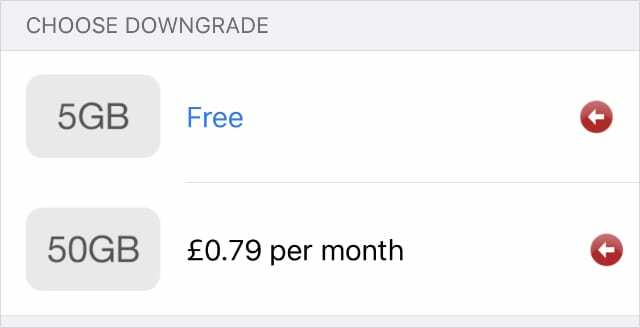
Zrušení úložiště iCloud z počítače Mac:
- Otevři Jablko menu a přejděte na Předvolby systému > Apple IDa poté vyberte iCloud z postranního panelu.
- Klikněte Spravovat > Změnit plán úložiště > Možnosti přechodu na nižší verzi.
- Zadejte heslo svého Apple ID a klikněte Spravovat.
- Vybrat Zdarma 5 GB možnost uložení a klikněte Hotovo.
- Potvrďte své údaje a klikněte Hotovo.
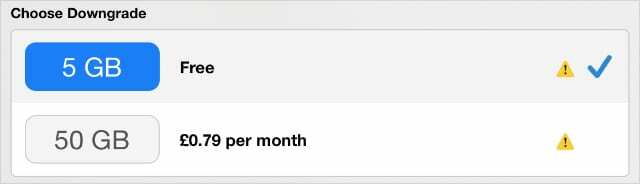
Zrušení úložiště iCloud z počítače se systémem Windows:
- Otevřeno iCloud pro Windows.
- Klikněte Úložiště > Změnit plán úložiště > Možnosti přechodu na nižší verzi.
- Vybrat Zdarma 5 GB možnost uložení a klikněte Hotovo.
- Potvrďte své údaje a klikněte Hotovo.
Udržujte své fotografie v cloudu pomocí Fotek Google
Jednou z nejlepších věcí na placení za extra úložiště na iCloudu je ukládání tolika fotek, kolik chcete, v cloudu. To znamená, že k nim máte přístup ze všech svých zařízení.
To není možné, pokud zrušíte svůj placený tarif předplatného úložiště iCloud, pokud nemáte fotky v hodnotě menší než 5 GB.
Všechny stejné výhody však můžete získat zdarma pomocí Fotek Google, které vám umožní nahrávat neomezené množství fotografií, abyste je měli k dispozici na jakémkoli zařízení. Přeneste své fotky na iCloudu do Googlu takže nemusíte znovu platit za iCloud!

Dan píše tutoriály a průvodce řešením problémů, aby lidem pomohl co nejlépe využít jejich technologie. Než se stal spisovatelem, získal titul BSc v oboru zvukové technologie, dohlížel na opravy v Apple Store a dokonce vyučoval angličtinu v Číně.